
பல இசை உருவாக்கும் திட்டங்கள் ஏற்கனவே உள்ளமைக்கப்பட்ட விளைவுகள் மற்றும் பல்வேறு கருவிகளைக் கொண்டுள்ளன. இருப்பினும், அவற்றின் எண்ணிக்கை மிகவும் குறைவாக உள்ளது மற்றும் நிரலின் அனைத்து அம்சங்களையும் பயன்படுத்த உங்களை அனுமதிக்காது. எனவே, ஒவ்வொரு சுவைக்கும் மூன்றாம் தரப்பு செருகுநிரல்கள் உள்ளன, அவற்றில் பெரும்பாலானவை நீங்கள் டெவலப்பர்களின் அதிகாரப்பூர்வ இணையதளத்தில் வாங்கலாம்.
இது பல நன்கு அறியப்பட்ட எஃப்.எல் ஸ்டுடியோவிற்கும் பொருந்தும், இதற்காக பல்வேறு செருகுநிரல்கள் செய்யப்பட்டுள்ளன. எஃப்.எல் ஸ்டுடியோவிற்கு கூடுதல் மென்பொருளை எங்கு கண்டுபிடிப்பது மற்றும் எவ்வாறு நிறுவுவது என்று பார்ப்போம்.
FL ஸ்டுடியோவிற்கான சொருகி நிறுவுகிறது
பெரும்பாலான துணை நிரல்கள் விஎஸ்டி தொழில்நுட்பத்தை (மெய்நிகர் ஸ்டுடியோ தொழில்நுட்பம்) பயன்படுத்தி உருவாக்கப்படுகின்றன, உண்மையில் அவை விஎஸ்டி செருகுநிரல்கள் என்று அழைக்கப்படுகின்றன. அவற்றில் இரண்டு வகைகள் உள்ளன - கருவிகள் மற்றும் விளைவுகள். கருவிகளுக்கு நன்றி, நீங்கள் பல்வேறு முறைகளைப் பயன்படுத்தி ஒலிகளை உருவாக்க முடியும், மேலும் விளைவுகளுக்கு நன்றி, நீங்கள் உருவாக்கிய ஒலிகளை செயலாக்கலாம். இந்த கட்டுரையில், இந்த விஎஸ்டிகளில் ஒன்றை நிறுவுவதற்கான கொள்கையை நாங்கள் பகுப்பாய்வு செய்வோம்.
மேலும் படிக்க: FL ஸ்டுடியோவிற்கான சிறந்த VST செருகுநிரல்கள்
மென்பொருள் தேடல்
முதலில், உங்களுக்கு ஏற்ற மென்பொருளை நீங்கள் கண்டுபிடிக்க வேண்டும், அதை நீங்கள் FL ஸ்டுடியோவில் நிறுவுவீர்கள். உத்தியோகபூர்வ தளத்தைப் பயன்படுத்துவது சிறந்தது, அங்கு செருகுநிரல்களை வாங்குவதற்கு அர்ப்பணிக்கப்பட்ட ஒரு சிறப்பு பிரிவு உள்ளது.

உங்களுக்கு தேவையான மென்பொருளை நீங்கள் கண்டுபிடித்து, வாங்கி பதிவிறக்குங்கள், அதன் பிறகு நீங்கள் செருகு நிரலை நிறுவுவதற்கு முன் நிரலை உள்ளமைக்க தொடரலாம்.
FL ஸ்டுடியோவிற்கான செருகுநிரல்களைப் பதிவிறக்குக
முன்னமைக்கப்பட்ட FL ஸ்டுடியோ
அனைத்து செருகுநிரல்களும் முன்னரே தீர்மானிக்கப்பட்ட கோப்புறையில் நிறுவப்பட வேண்டும், அதில் நிறுவப்பட்ட அனைத்து மென்பொருளும் அமைந்திருக்கும். அத்தகைய கோப்புறையை வரையறுக்கும் முன், சில கூடுதல் மென்பொருள்கள் அதிக இடத்தை எடுத்துக்கொள்கின்றன என்பதையும், வன் அல்லது எஸ்.எஸ்.டி வகை இயக்ககத்தின் கணினி பகிர்வு எப்போதும் அதன் நிறுவலுக்கு ஏற்றதாக இருக்காது என்பதையும் கவனியுங்கள். டெவலப்பர்கள் இதை கவனித்துக்கொண்டனர், எனவே நீங்கள் அனைத்து துணை நிரல்களையும் நிறுவும் இடத்தை தேர்வு செய்யலாம். இந்த கோப்புறையைத் தேர்ந்தெடுப்பதற்கு செல்லலாம்:
- FL ஸ்டுடியோவைத் துவக்கிச் செல்லுங்கள் "விருப்பங்கள்" - "பொது அமைப்புகள்".
- தாவலில் "கோப்பு" பிரிவில் கவனம் செலுத்துங்கள் "செருகுநிரல்கள்"எல்லா செருகுநிரல்களும் இருக்கும் கோப்புறையை நீங்கள் தேர்ந்தெடுக்க வேண்டும்.


ஒரு கோப்புறையைத் தேர்ந்தெடுத்த பிறகு, நீங்கள் நிறுவலுக்குச் செல்லலாம்.
செருகுநிரல் நிறுவல்
பதிவிறக்கிய பிறகு, நிறுவியுடன் .exe கோப்பு அமைந்துள்ள ஒரு காப்பகம் அல்லது கோப்புறை உங்களிடம் உள்ளது. அதை இயக்கி நிறுவலுக்குச் செல்லவும். இந்த செயல்முறை அனைத்து துணை நிரல்களுடனும் கிட்டத்தட்ட ஒத்ததாக இருக்கிறது; அதே கட்டுரையில், DCAMDynamics ஐ ஒரு எடுத்துக்காட்டு பயன்படுத்தி நிறுவல் ஆராயப்படும்.
- உரிம ஒப்பந்தத்தை உறுதி செய்து கிளிக் செய்க "அடுத்து".
- இப்போது, ஒருவேளை, மிக முக்கியமான நிறுவல் புள்ளிகளில் ஒன்று. சொருகி இருக்கும் கோப்புறையை நீங்கள் தேர்ந்தெடுக்க வேண்டும். FL ஸ்டுடியோ நிரலின் கடைசி கட்டத்தில் நீங்கள் குறிப்பிட்ட அதே கோப்புறையைத் தேர்ந்தெடுக்கவும்.
- அடுத்து, நிறுவல் நிறைவடையும், அது முடிவடையும் போது உங்களுக்கு அறிவிக்கப்படும்.


அடுத்த கட்டத்திற்குச் செல்லுங்கள்.
சொருகி சேர்க்கவும்
இப்போது நீங்கள் நிறுவிய புதிய துணை நிரல்களைக் கண்டுபிடிக்க நிரல் தேவை. இதைச் செய்ய, நீங்கள் புதுப்பிக்க வேண்டும். சும்மா செல்லுங்கள் "விருப்பங்கள்" - "பொது அமைப்புகள்" தாவலைத் தேர்ந்தெடுக்கவும் "கோப்பு"நீங்கள் கிளிக் செய்ய வேண்டிய இடத்தில் "சொருகி பட்டியலைப் புதுப்பிக்கவும்".

பட்டியல் புதுப்பிக்கப்பட்டது, இப்போது நிறுவப்பட்ட மென்பொருளை அதில் காணலாம். இதைச் செய்ய, இடதுபுறத்தில் உள்ள மெனுவில், பிரிவுக்குச் செல்ல முட்கரண்டி வடிவில் உள்ள அடையாளத்தைக் கிளிக் செய்க "செருகுநிரல் தரவுத்தளம்". பட்டியலை விரிவாக்குங்கள் "நிறுவப்பட்டது"உங்கள் சொருகி கண்டுபிடிக்க. நீங்கள் பெயரால் அல்லது கல்வெட்டின் நிறத்தால் அதைத் தேடலாம். பெரும்பாலும், ஸ்கேன் செய்த பிறகு, புதிதாக கண்டுபிடிக்கப்பட்ட புதிய விஎஸ்டிகள் மஞ்சள் நிறத்தில் முன்னிலைப்படுத்தப்படுகின்றன.

நிறுவல் சரியாக செய்யப்பட்டது என்று நீங்கள் உறுதியாக நம்பும்போது, விரைவாக அணுக சொருகி ஒரு சிறப்பு பட்டியலில் வைக்க வேண்டும். இதைச் செய்ய, எளிய வழிமுறைகளைப் பின்பற்றவும்:
- விரும்பிய விஎஸ்டியில் வலது கிளிக் செய்து, பின்னர் தேர்ந்தெடுக்கவும் "புதிய சேனலில் திறக்கவும்".
- இப்போது இடதுபுறத்தில் உள்ள மெனுவில் செல்லுங்கள் "செருகுநிரல் தரவுத்தளம்" - "ஜெனரேட்டர்கள்"எந்த செருகுநிரல்கள் விநியோகிக்கப்படுகின்றன என்பதைப் பார்ப்பீர்கள்.
- உங்கள் மென்பொருளைச் சேர்க்க விரும்பும் தேவையான பகுதியைத் தேர்ந்தெடுத்து அதைத் திறக்கவும், இதனால் அது செயலில் இருக்கும். அதன் பிறகு, சொருகி சாளரத்தில், இடதுபுறத்தில் உள்ள அம்புக்குறியைக் கிளிக் செய்து தேர்ந்தெடுக்கவும் "சொருகி தரவுத்தளத்தில் சேர் (பிடித்த கொடி)".
- நீங்கள் இப்போது ஒரு எச்சரிக்கை சாளரத்தைக் காண்பீர்கள். அந்த பிரிவில் விஎஸ்டி வைக்கப்படும் என்பதை உறுதிசெய்து, உங்கள் செயல்களை உறுதிப்படுத்தவும்.


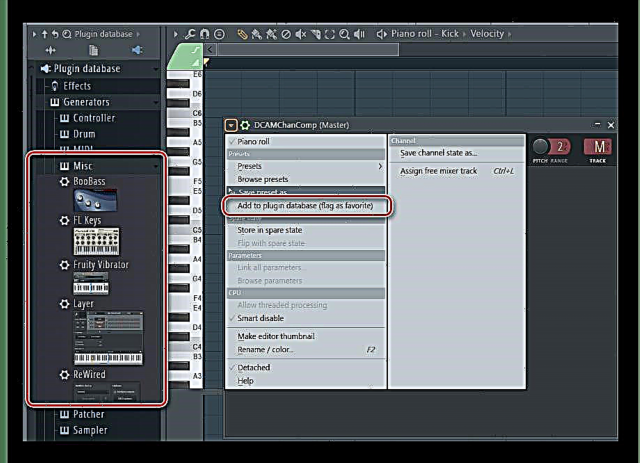

இப்போது நீங்கள் பட்டியலில் புதிய செருகுநிரல்களைச் சேர்க்கும்போது, நீங்கள் அங்கு வைத்ததைக் காணலாம். இது பெரிதும் எளிதாக்கும் மற்றும் சேர்க்கும் செயல்முறையை துரிதப்படுத்தும்.
இது நிறுவல் மற்றும் கூட்டல் செயல்முறையை நிறைவு செய்கிறது. உங்கள் நோக்கங்களுக்காக பதிவிறக்கம் செய்யப்பட்ட மென்பொருளை நீங்கள் பயன்படுத்தலாம். செருகுநிரல்களை வரிசைப்படுத்துவதில் சிறப்பு கவனம் செலுத்துங்கள், ஏனென்றால் அவற்றில் அதிகமானவை உள்ளன, மேலும் பிரிவுகளிடையே இத்தகைய விநியோகம் வேலை செய்யும் போது குழப்பமடையாமல் இருக்க உதவுகிறது.











